希沃白板怎么找回被删的课件?希沃白板找回被删的课件方法
1、首先打开手机的希沃白板,点击进入主界面,如图所示:

2、然后点击工作台,如图所示:
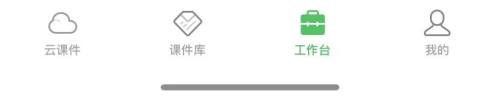
3、接着点击回收站,如图所示:
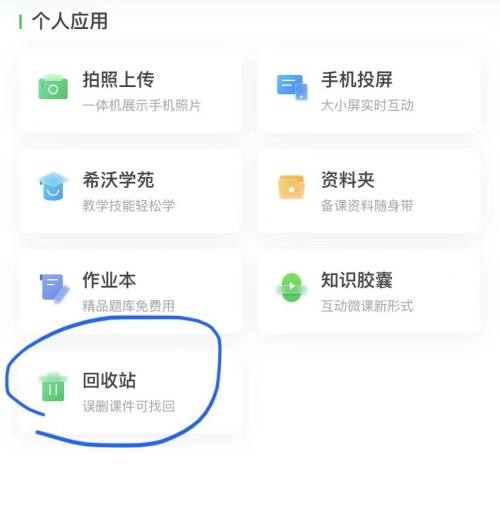
4、找到需要恢复的课件,点击三个点的图标,如图所示:
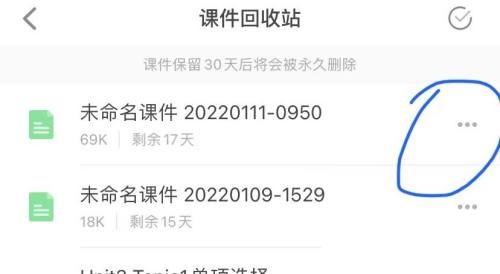
5、最后点击恢复课件,如图所示:
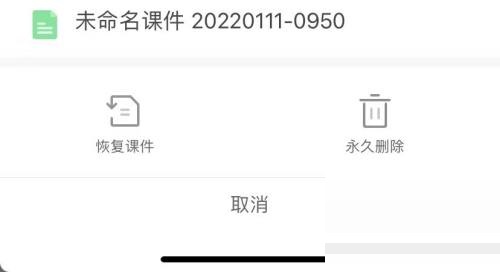
谢谢大家的观看,更多精彩教程请关注新媒体软件园!
希沃白板怎么找回被删的课件?希沃白板找回被删的课件方法
1、首先打开手机的希沃白板,点击进入主界面,如图所示:

2、然后点击工作台,如图所示:
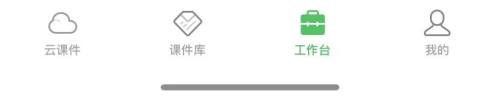
3、接着点击回收站,如图所示:
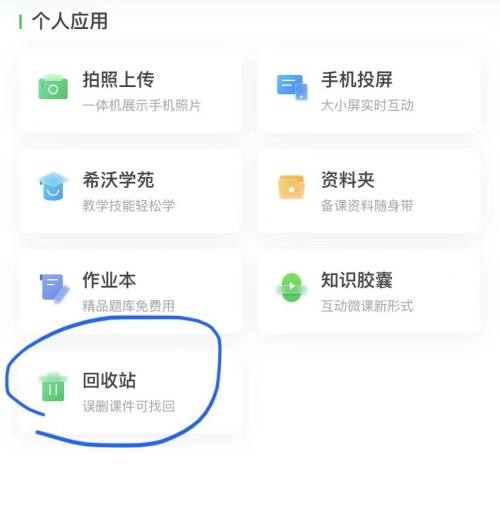
4、找到需要恢复的课件,点击三个点的图标,如图所示:
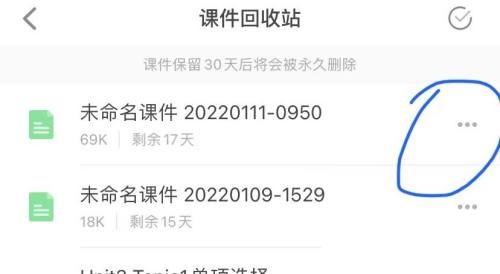
5、最后点击恢复课件,如图所示:
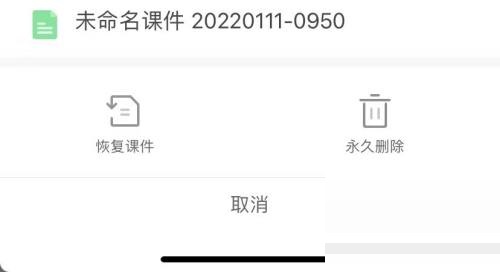
谢谢大家的观看,更多精彩教程请关注新媒体软件园!